Hoe gemiddelde berekenen van meerdere vlookup-resultaten in Excel?
In veel praktische situaties kan een zoekwaarde meerdere keren voorkomen binnen uw tabel, en elke keer kan deze een bijbehorende waarde hebben die u wilt meenemen in uw berekeningen. Als u het gemiddelde moet berekenen van alle waarden die overeenkomen met een bepaalde zoekwaarde — in feite het gemiddelde nemen van de resultaten van meerdere vlookup-overeenkomsten — biedt Excel verschillende methoden om dit efficiënt te doen. Door alle doelwaarden die overeenkomen met een zoekwaarde te middelen, kunt u diepgaandere inzichten verkrijgen voor taken zoals verkoopanalyse, kwaliteitscontrole of samenvatten van enquêteresultaten. In dit uitgebreide artikel vindt u duidelijke instructies voor een scala aan oplossingen, van formulegebaseerde benaderingen tot geavanceerde tools, samen met hun scenario's, sterke punten en beperkingen.
- Gemiddelde van meerdere vlookup-resultaten met formule
- Gemiddelde van meerdere vlookup-resultaten met Filter-functie
- Gemiddelde van meerdere vlookup-resultaten met Kutools voor Excel
- Gemiddelde van meerdere vlookup-resultaten met Draaitabel
- Gemiddelde van meerdere vlookup-resultaten met VBA-macro
Gemiddelde van meerdere vlookup-resultaten met formule
Wanneer u meerdere waarden moet vinden en middelen die gekoppeld zijn aan dezelfde zoekitem, is het gebruik van een directe formule een van de snelste en flexibelste manieren. De AVERAGEIF of een arrayformule handelt dit eenvoudig af zonder extra kolommen te maken.
Voer de volgende formule in een lege cel in (bijvoorbeeld F2):
=AVERAGEIF(A1:A24,E2,C1:C24)Druk op de Enter toets nadat u de formule hebt getypt. Dit geeft u onmiddellijk het gemiddelde van alle waarden in kolom C waar de corresponderende waarde in kolom A overeenkomt met uw zoekwaarde die zich bevindt in cel E2. Zie de illustratie hieronder:
Uitleg parameters en tips:
- A1:A24: Het bereik dat uw zoekwaarden bevat.
- E2: De specifieke waarde die u wilt opzoeken.
- C1:C24: Het bereik waaruit u de overeenkomstige waarden wilt middelen.
Alternatieve aanpak (voor gebruikers die bekend zijn met arrayformules):
Voer de volgende formule in een lege cel in en gebruik Ctrl + Shift + Enter om te bevestigen:
=AVERAGE(IF(A1:A24=E2,C1:C24))Arrayformules verwerken elke vergelijking individueel, wat nuttig is in versies van Excel die geen dynamische arrays ondersteunen. Zorg er zorgvuldig voor dat de bereiken precies dezelfde grootte hebben om fouten te voorkomen.
Praktische scenario's en opmerkingen:
- Beste voor datasets die niet gefilterd zijn en eenvoudige zoekbehoeften hebben.
- Als een van beide bereiken lege cellen bevat, worden deze genegeerd in de berekening van het gemiddelde.
- Bij dynamische tabellen of wanneer data wordt toegevoegd, overweeg dan het gebruik van tabelverwijzingen voor robuustere formules.
- Let op voor per ongeluk niet-overeenkomende celbereiken, die vaak de oorzaak zijn van onjuiste gemiddelden of fouten.
Gemiddelde van meerdere vlookup-resultaten met Filter-functie
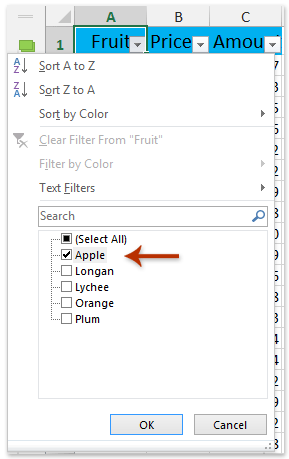
De Filter-functie in Excel stelt u in staat om tijdelijk rijen te verbergen die niet voldoen aan specifieke criteria, waardoor het gemakkelijker wordt om zich te concentreren op de resultaten die u nodig heeft. Deze techniek stelt u in staat om alle records die overeenkomen met uw zoekwaarde te isoleren en vervolgens snel het gemiddelde te berekenen van de zichtbare items.
1. Selecteer de koprij van uw gegevens en ga vervolgens naar Gegevens > Filter.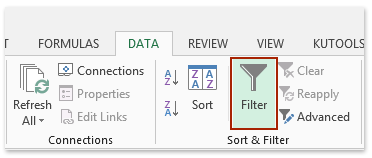 /p>
/p>
2. Klik in de kolom met de zoekwaarden op de filter-dropdownpijl en selecteer alleen het item dat u wilt onderzoeken. Klik op OK om het filter toe te passen. De tabel toont dan alleen de items die overeenkomen met uw zoekwaarde. Zie de schermafbeelding links:
3. Voer de volgende formule in een lege cel in (bijvoorbeeld onder uw gegevens):
=AVERAGEVISIBLE(C2:C22)Druk op Enter om het gemiddelde te berekenen van alle momenteel zichtbare (gefilterde) cellen in kolom C. Dit zorgt ervoor dat alleen de waarden die na filtering worden weergegeven, in het resultaat worden meegenomen.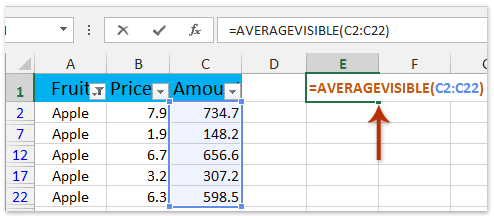
Voordelen en scenario’s: Deze aanpak is ideaal wanneer u gegevens interactief wilt inspecteren of verwerken en uw gegevens al zijn gerangschikt in een tabel met koppen. Het is vooral effectief bij het werken met complexe filters of voorwaardelijke opmaak.
Beperkingen: Als u filters wijzigt of verwijdert, past de formule zich aan aan de zichtbare gegevens, en hebt u Kutools voor Excel nodig voor de AVERAGEVISIBLE-functie (standaard Excel heeft deze functie niet). Ook moet u ervoor zorgen dat er geen verborgen rijen aanwezig zijn die niet zijn gerelateerd aan filtering, omdat deze ook worden uitgesloten.
Demo: Gemiddelde van meerdere vlookup-resultaten met Filter-functie
Gemiddelde van meerdere vlookup-resultaten met Kutools voor Excel
Als u vaak gegevens moet samenvatten en aggregeren op basis van duplicaten, biedt Kutools voor Excel een praktische oplossing via zijn Geavanceerd samenvoegen van rijen-hulpmiddel. Dit hulpmiddel kan waarden zoals het gemiddelde, som of tellen in één stap combineren of berekenen voor overeenkomende records, waardoor het zeer geschikt is voor grotere datasets of regelmatige rapportages.
1. Markeer het bereik van uw datatabel, inclusief zowel de zoekkolom als de waarden om te middelen. Ga vervolgens naar Kutools > Tekst > Geavanceerd samenvoegen van rijen. Zie de schermafbeelding: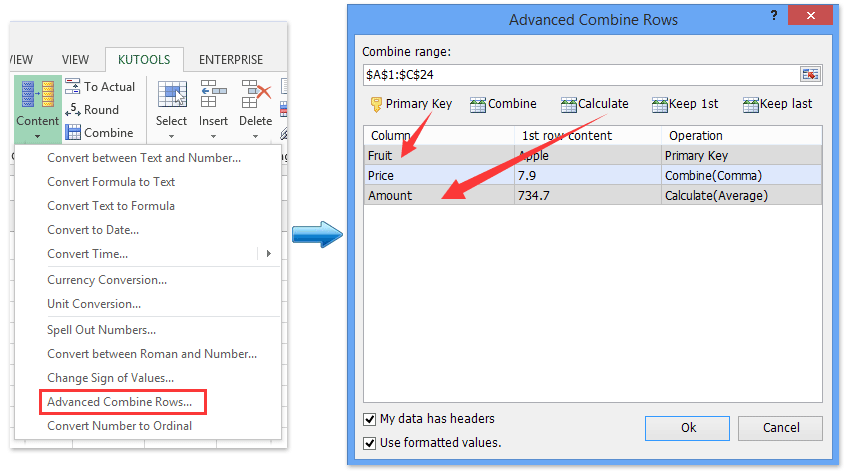
2. In het dialoogvenster dat verschijnt:
- Selecteer de kolom met uw zoekwaarden en klik op Primaire Sleutel.
- Kies de kolom met uw doelwaarden, klik vervolgens op Berekenen > Gemiddelde.
- Stel combinatie- of berekeningsregels in voor andere kolommen indien nodig — bijvoorbeeld tekst combineren met komma's of som, max of min toepassen.
3. Klik op Ok om de instellingen toe te passen.
De rijen met dubbele zoekwaarden zijn nu samengevoegd en de waarden in de aangewezen kolom worden automatisch gemiddeld voor elke unieke zoekwaarde. Dit is bijzonder handig voor het voorbereiden van samenvattingsrapporten of het comprimeren van gegevens.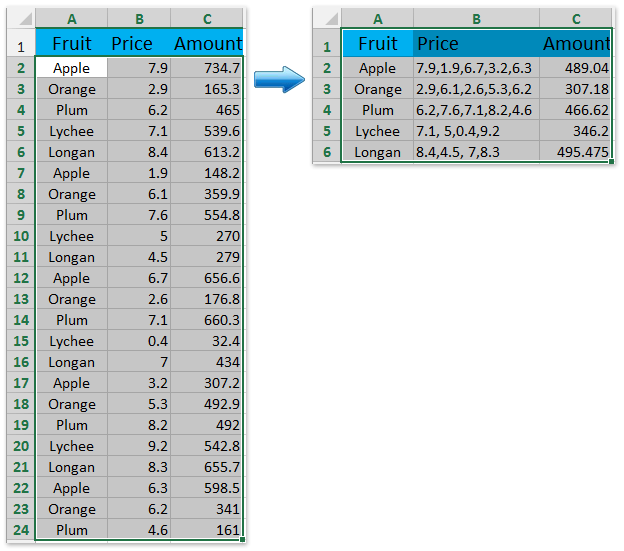
Praktische tip: Het gebruik van Geavanceerd samenvoegen van rijen minimaliseert handmatige berekeningen en potentiële fouten. Het hulpmiddel is het beste voor gebruikers die regelmatig gegevens verwerken met terugkerende zoekwaarden en snel bruikbare samenvattingen willen. Controleer altijd of de juiste kolommen zijn toegewezen voordat u combineert, vooral als de datastructuur verandert.
Kutools voor Excel - Boost Excel met meer dan 300 essentiële tools. Geniet van permanent gratis AI-functies! Nu verkrijgen
Demo: gemiddelde van meerdere vlookup-resultaten met Kutools voor Excel
Gemiddelde van meerdere vlookup-resultaten met Draaitabel
Draaitabellen bieden een dynamische en visuele benadering voor het samenvatten en analyseren van gegevens. Met een draaitabel kunt u automatisch items groeperen op basis van hun zoekwaarde en het gemiddelde van een doelkolom voor elke groep weergeven, wat een interactieve samenvatting biedt die wordt bijgewerkt wanneer uw gegevens veranderen.
Meest effectieve scenario’s: Deze aanpak is geschikt wanneer u een algehele samenvatting nodig hebt voor alle zoekwaarden tegelijk, in plaats van te focussen op een enkele zoekwaarde. Draaitabellen zijn ook uitstekend voor snelle data-exploratie, rapportgeneratie en wanneer u uw resultaten wilt presenteren in een sorteervormaat dat uitbreidbaar is.
Instructies:
- Selecteer uw hele dataset, inclusief koppen.
- Ga naar Invoegen > Draaitabel > Van Tabel of Bereik. Kies om de draaitabel op een nieuw werkblad of een bestaand te plaatsen, naar behoefte.
- In het paneel Draaitabelvelden sleept u de kolom met uw zoekwaarden naar het Rijen-gebied.
- Sleept u de kolom die u wilt middelen naar het Waarden-gebied. Klik op het waardeveld, selecteer Waardeveldinstellingen en stel het berekeningstype in op Gemiddelde.
Dit resulteert in een samenvattende tabel die elke unieke zoekwaarde vermeldt met het gemiddelde berekend voor de bijbehorende gegevens. U kunt eenvoudig groepering wijzigen, filteren of doorgraven naar details indien nodig.
Voordelen: Geen formules vereist, ondersteunt dynamische updates, geschikt voor rapportage en data-exploratie.
Nadelen: Extra stappen nodig om te vernieuwen na gegevenswijzigingen, minder geschikt om een enkele waarde direct in andere formules te extraheren, en initiële instelling vereist basiskennis van draaitabellen.
Problemen oplossen: Als waarden verschijnen als tellingen of sommen in plaats van gemiddelden, controleer dan de veldberekeningsinstelling. Voor de beste resultaten, zorg ervoor dat kolommen geschikte koppen hebben en verduidelijk eventuele gedupliceerde kolomnamen voordat u de draaitabel maakt.
Gemiddelde van meerdere vlookup-resultaten met VBA-macro
Voor gevorderde gebruikers en diegenen die gegevens beheren die regelmatig worden bijgewerkt, stelt het gebruik van een VBA-macro u in staat om het middelingsproces te automatiseren voor alle items die overeenkomen met een zoekwaarde. Deze methode loopt door uw gegevens om elke overeenkomst te vinden en berekent het gemiddelde, wat geschikt is voor grote datasets of wanneer u een herhaalbare workflow nodig heeft.
Toepasselijke scenario’s en opmerkingen: VBA is ideaal wanneer u regelmatig de gemiddeldeberekening moet uitvoeren, rapporten wilt automatiseren of een flexibele benadering nodig hebt die kan worden aangepast aan ongebruikelijke data-indelingen. VBA-macros werken het beste wanneer u comfortabel bent met het inschakelen van macro's in uw werkmap en aangepaste uitkomsten vereist.
1. Ga naar het tabblad Ontwikkelaar, kies Visual Basic of druk op Alt + F11 om de VBA-editor te openen, klik vervolgens op Invoegen > Module. Kopieer en plak de onderstaande code in de nieuwe module:
Sub AverageVlookupMatches()
Dim lookupCol As Range
Dim avgCol As Range
Dim lookupValue As Variant
Dim total As Double
Dim count As Long
Dim i As Long
On Error Resume Next
xTitleId = "KutoolsforExcel"
Set lookupCol = Application.InputBox("Select the lookup column", xTitleId, Selection.Address, Type:=8)
Set avgCol = Application.InputBox("Select the column to average", xTitleId, , Type:=8)
lookupValue = Application.InputBox("Enter lookup value", xTitleId, , Type:=2)
Application.ScreenUpdating = False
total = 0
count = 0
For i = 1 To lookupCol.Rows.Count
If lookupCol.Cells(i, 1).Value = lookupValue Then
If IsNumeric(avgCol.Cells(i, 1).Value) Then
total = total + avgCol.Cells(i, 1).Value
count = count + 1
End If
End If
Next i
If count > 0 Then
MsgBox "Average of all matches: " & total / count, vbInformation, "Result"
Else
MsgBox "No matches found.", vbExclamation, "Result"
End If
Application.ScreenUpdating = True
End Sub2. Nadat u de code hebt geplakt, sluit u de VBA-editor. Om de macro uit te voeren, ga terug naar Excel, druk op de F5-toets of klik op Uitvoeren. Wanneer u wordt gevraagd, selecteert u de zoekkolom, de waardekolom die moet worden gemiddeld en voert u de zoekwaarde in. De macro toont het berekende gemiddelde in een berichtvenster.
Praktische tips en voorzorgsmaatregelen: Zorg ervoor dat uw zoek- en waardekolommen hetzelfde aantal rijen hebben en dat er geen lege rijen zijn binnen de geselecteerde gebieden. Items met niet-numerieke waarden in de doelkolom worden genegeerd. Voor de beste automatisering past u benoemde bereiken of macrologica aan, indien nodig, aan uw werkbladindeling.
Problemen oplossen: Als u 'Geen overeenkomsten gevonden' tegenkomt, controleer dan op voorloop/achtervolg-spaties of datatype-inconsistenties in uw zoekkolom. Zorg ervoor dat macro's zijn ingeschakeld voor uitvoering.
Gerelateerde artikelen:
Gemiddelde/compound jaarlijkse groeipercentage berekenen in Excel
Bewegend/glijdend gemiddelde berekenen in Excel
Gemiddelde per dag/maand/kwartaal/uur met draaitabel in Excel
Beste productiviteitstools voor Office
Verbeter je Excel-vaardigheden met Kutools voor Excel en ervaar ongeëvenaarde efficiëntie. Kutools voor Excel biedt meer dan300 geavanceerde functies om je productiviteit te verhogen en tijd te besparen. Klik hier om de functie te kiezen die je het meest nodig hebt...
Office Tab brengt een tabbladinterface naar Office en maakt je werk veel eenvoudiger
- Activeer tabbladbewerking en -lezen in Word, Excel, PowerPoint, Publisher, Access, Visio en Project.
- Open en maak meerdere documenten in nieuwe tabbladen van hetzelfde venster, in plaats van in nieuwe vensters.
- Verhoog je productiviteit met50% en bespaar dagelijks honderden muisklikken!
Alle Kutools-invoegtoepassingen. Eén installatieprogramma
Kutools for Office-suite bundelt invoegtoepassingen voor Excel, Word, Outlook & PowerPoint plus Office Tab Pro, ideaal voor teams die werken met Office-toepassingen.
- Alles-in-één suite — invoegtoepassingen voor Excel, Word, Outlook & PowerPoint + Office Tab Pro
- Eén installatieprogramma, één licentie — in enkele minuten geïnstalleerd (MSI-ready)
- Werkt beter samen — gestroomlijnde productiviteit over meerdere Office-toepassingen
- 30 dagen volledige proef — geen registratie, geen creditcard nodig
- Beste prijs — bespaar ten opzichte van losse aanschaf van invoegtoepassingen